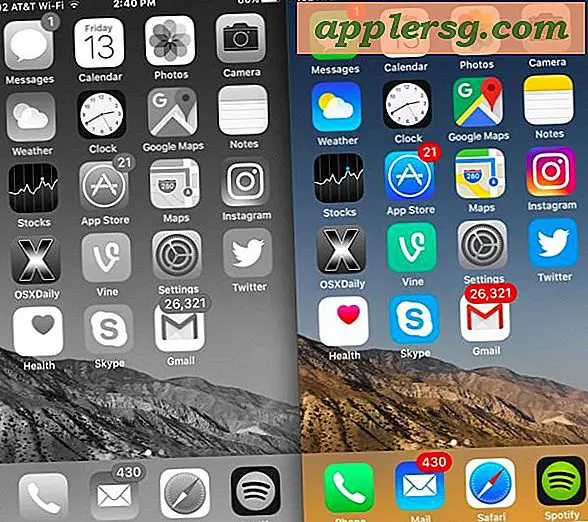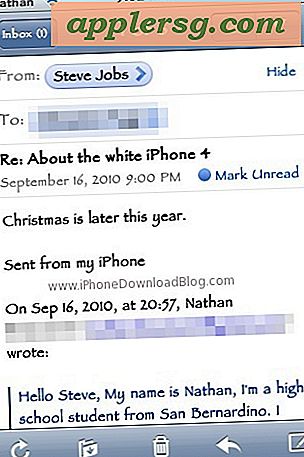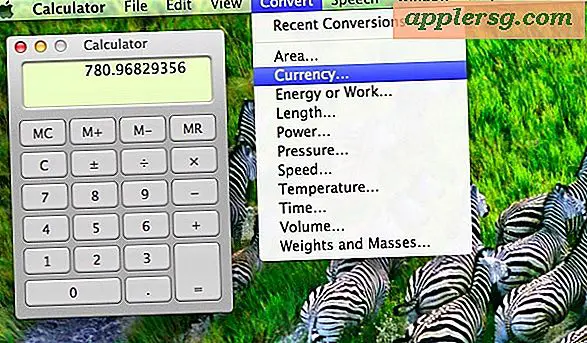Comment récupérer des mots de passe de site Web et de navigateur oubliés dans Mac OS X
 Combien de fois avez-vous oublié le mot de passe d'un site Web? Ne vous sentez pas mal parce que cela arrive aux meilleurs d'entre nous. La bonne nouvelle est que si vous utilisez la fonction OS X Keychain pour garder une trace des informations de connexion pour les sites Web via votre navigateur (vous savez quand le navigateur vous demande de sauvegarder / stocker vos informations de connexion?), Vous n'avez pas à vous inquiéter. Vous avez besoin de l'URL du site Web et vous serez en mesure de récupérer un mot de passe oublié tant que vous êtes connecté au compte d'utilisateur avec lequel vous l'avez enregistré. Cela fonctionnera pour tous les sites Web qui ont stocké des informations via Chrome, Safari, Firefox, et cela devrait fonctionner pour n'importe quel autre navigateur. Il s'agit d'une excellente alternative à l'utilisation des fonctionnalités de «réinitialisation de mot de passe» ou de mot de passe oublié qui sont des processus en plusieurs étapes sur de nombreux sites Web et services puisqu'elle ne nécessite aucune connectivité Internet.
Combien de fois avez-vous oublié le mot de passe d'un site Web? Ne vous sentez pas mal parce que cela arrive aux meilleurs d'entre nous. La bonne nouvelle est que si vous utilisez la fonction OS X Keychain pour garder une trace des informations de connexion pour les sites Web via votre navigateur (vous savez quand le navigateur vous demande de sauvegarder / stocker vos informations de connexion?), Vous n'avez pas à vous inquiéter. Vous avez besoin de l'URL du site Web et vous serez en mesure de récupérer un mot de passe oublié tant que vous êtes connecté au compte d'utilisateur avec lequel vous l'avez enregistré. Cela fonctionnera pour tous les sites Web qui ont stocké des informations via Chrome, Safari, Firefox, et cela devrait fonctionner pour n'importe quel autre navigateur. Il s'agit d'une excellente alternative à l'utilisation des fonctionnalités de «réinitialisation de mot de passe» ou de mot de passe oublié qui sont des processus en plusieurs étapes sur de nombreux sites Web et services puisqu'elle ne nécessite aucune connectivité Internet.
Note de sécurité importante: Il existe un risque mineur de failles de sécurité avec cette astuce, mais tant que vous ne laissez pas les gens au hasard se connecter à votre compte d'utilisateur, cela ne devrait pas poser de problème. D'un autre côté, il y a une valeur légitime ici pour des objectifs médico-légaux et pour des cas d'administration système uniques, et cela est aussi infiniment utile pour ceux d'entre nous qui oublient un mot de passe et ne veulent pas passer par un processus de réinitialisation particulier. service Web. Néanmoins, cela permet à un utilisateur de révéler les mots de passe stockés pour ce même compte d'utilisateur, alors soyez conscient des implications potentielles sur la confidentialité et la sécurité.
Récupération d'un mot de passe de navigateur oublié via la ligne de commande
La syntaxe de commande de base pour récupérer un mot de passe de site Web stocké ressemble à ceci:
security find-internet-password -s [url] -w
Étant donné que la sécurité de ce compte est un sujet sensible, décomposons la chaîne de commande afin que vous n'émettiez pas aveuglément des chaînes de commande pour révéler les informations de connexion. La commande "security" est un frontal du Keychain qui est ce que OS X utilise pour stocker les informations de connexion enregistrées, "find-internet-password" est le drapeau primaire avec un nom inhabituellement descriptif, -s est utilisé pour spécifier l'URL pour correspondre, et -w dit à la commande de sécurité de ne rapporter que le mot de passe et non la liste complète des clés, qui est par ailleurs un tas de charabia.
Cela doit être entré dans Terminal, dans le répertoire / Applications / Utilities / ou via le tableau de bord dans le dossier Utilitaires. Une fois que vous avez cliqué sur Retour, une fenêtre pop-up apparaîtra indiquant que la sécurité suivante veut utiliser nos informations confidentielles stockées dans "domain-you-specified" dans votre trousseau. Voulez-vous autoriser l'accès à cet élément? "

En cliquant sur "Autoriser" est ce que vous voulez faire pour révéler le mot de passe. Choisir "Toujours autoriser" n'est pas recommandé, et "Refuser" empêcherait le mot de passe d'être révélé.
Exemple de récupération de mot de passe à partir du trousseau
Nous utiliserons le site Web "getpocket.com" comme exemple de domaine, parce que c'est un service que j'utilise fréquemment et que je viens d'oublier récemment le mot de passe, bien qu'il ait été enregistré à la fois dans Safari et Chrome sur Mac et application d'accompagnement dans iOS. Parce que je ne me souviens pas du mot de passe, mais il est stocké dans les navigateurs, c'est un cas parfait pour utiliser la commande de sécurité pour le récupérer.
La chaîne de commande serait donc la suivante:
security find-internet-password -s getpocket.com -w
Cliquez sur "Autoriser" dans la boîte de dialogue lorsque cela est demandé.
Vous trouverez que la seule chose rapportée est une seule ligne contenant le mot de passe, rendant la chaîne de commande entière et la sortie standard ressemblent à ceci:
$ security find-internet-password -s getpocket.com -w
password123
(non, ce n'est pas un vrai mot de passe)
Si vous envisagez de l'utiliser à des fins de script, vous pouvez essayer l'indicateur -g à la place avec grep pour afficher le mot de passe, cette syntaxe serait:
security find-internet-password -s DOMAIN -g | grep "password"
La sortie ressemble à "password: (currentpassword123)", ce qui facilite l'identification.
Limité aux mots de passe enregistrés stockés dans les navigateurs Web
Cette fonction spécifique est limitée aux mots de passe enregistrés qui sont stockés dans un navigateur Web, même si peu importe le navigateur tant qu'il utilise le trousseau pour le stockage plutôt qu'un gestionnaire de mots de passe. Pour cette raison, ce n'est pas une solution pour récupérer les mots de passe de connexion Mac oubliés (allez ici pour cela) ou d'autres informations de connexion qui ne sont pas spécifiquement pour un site web ou un service.